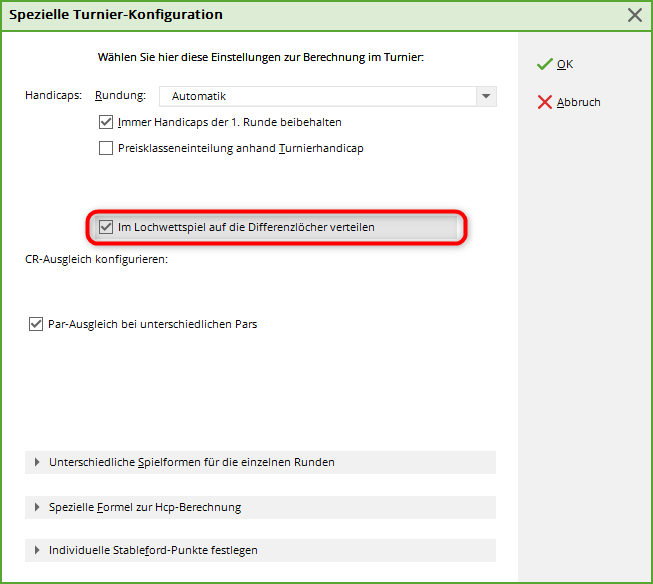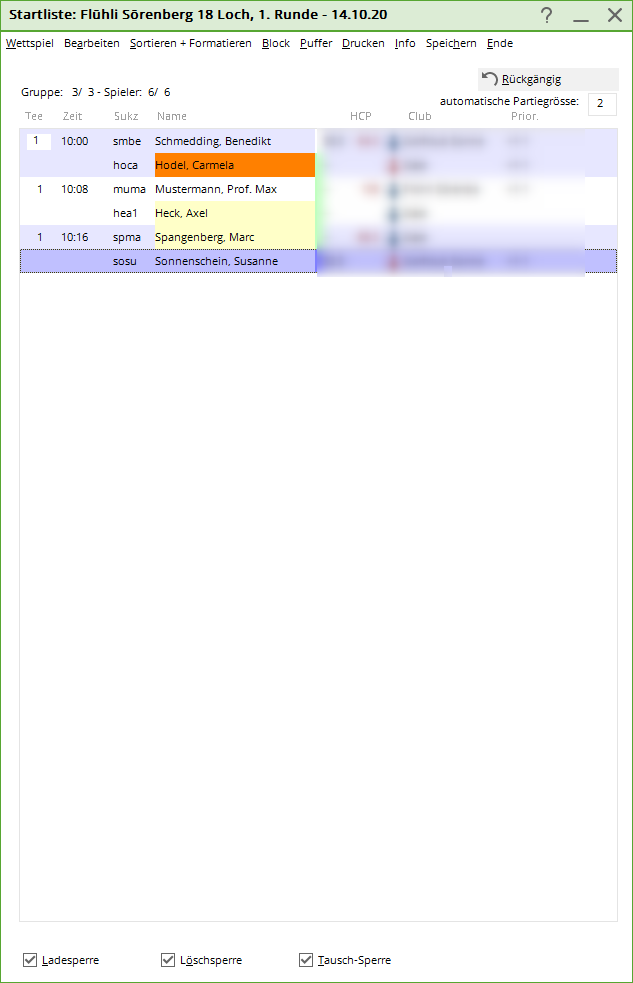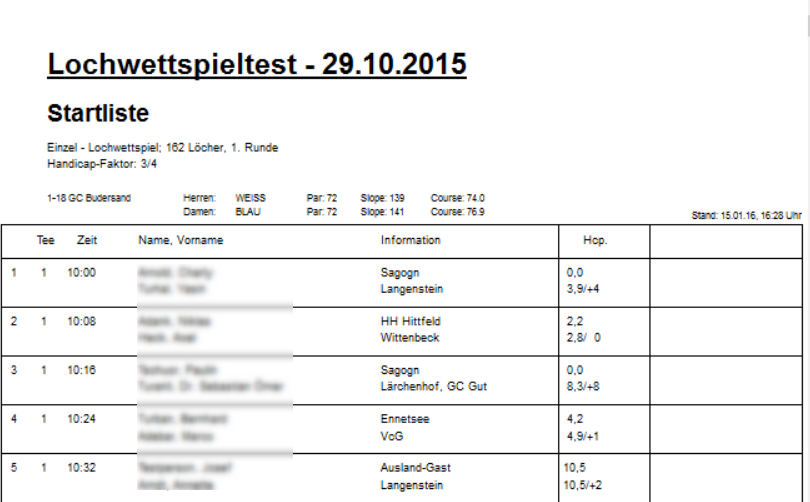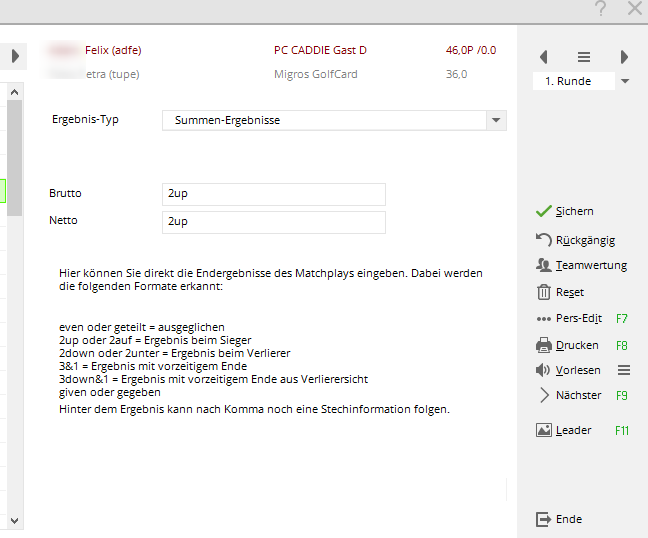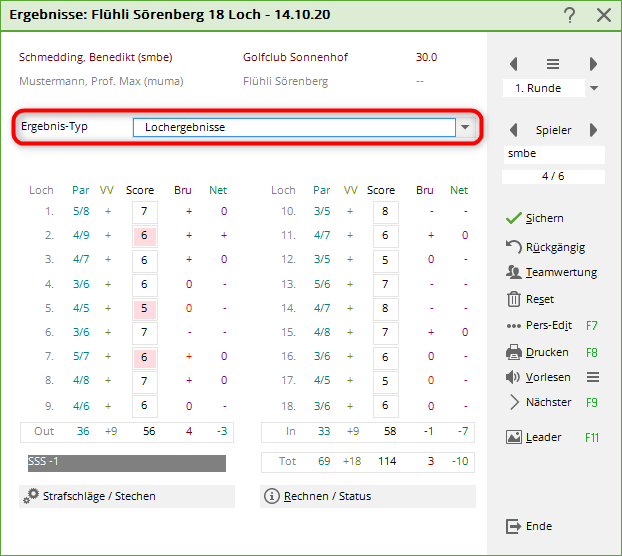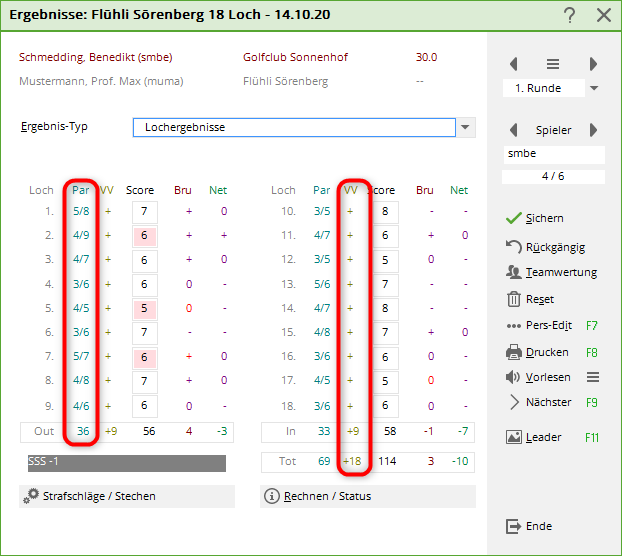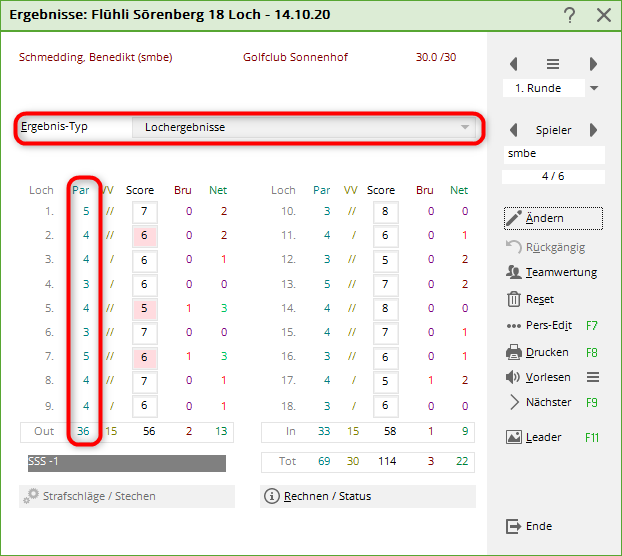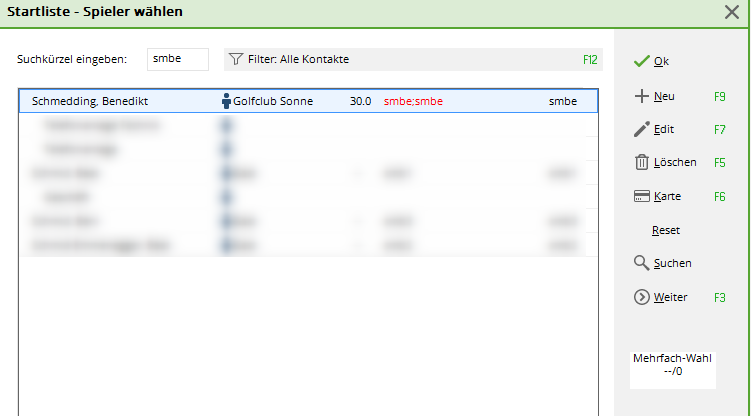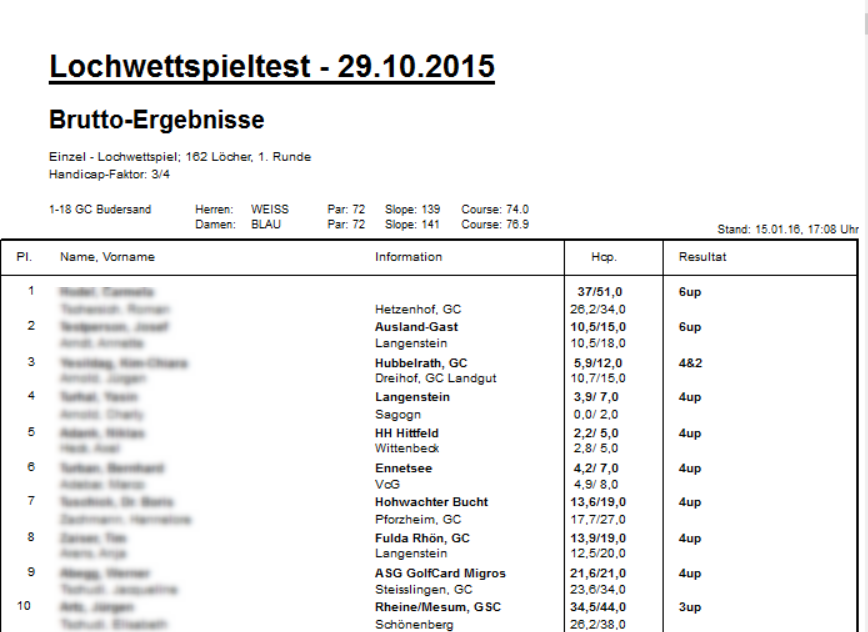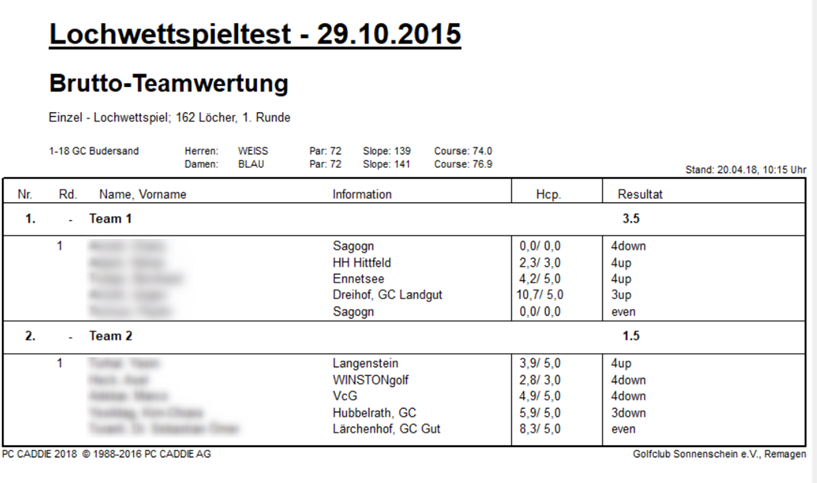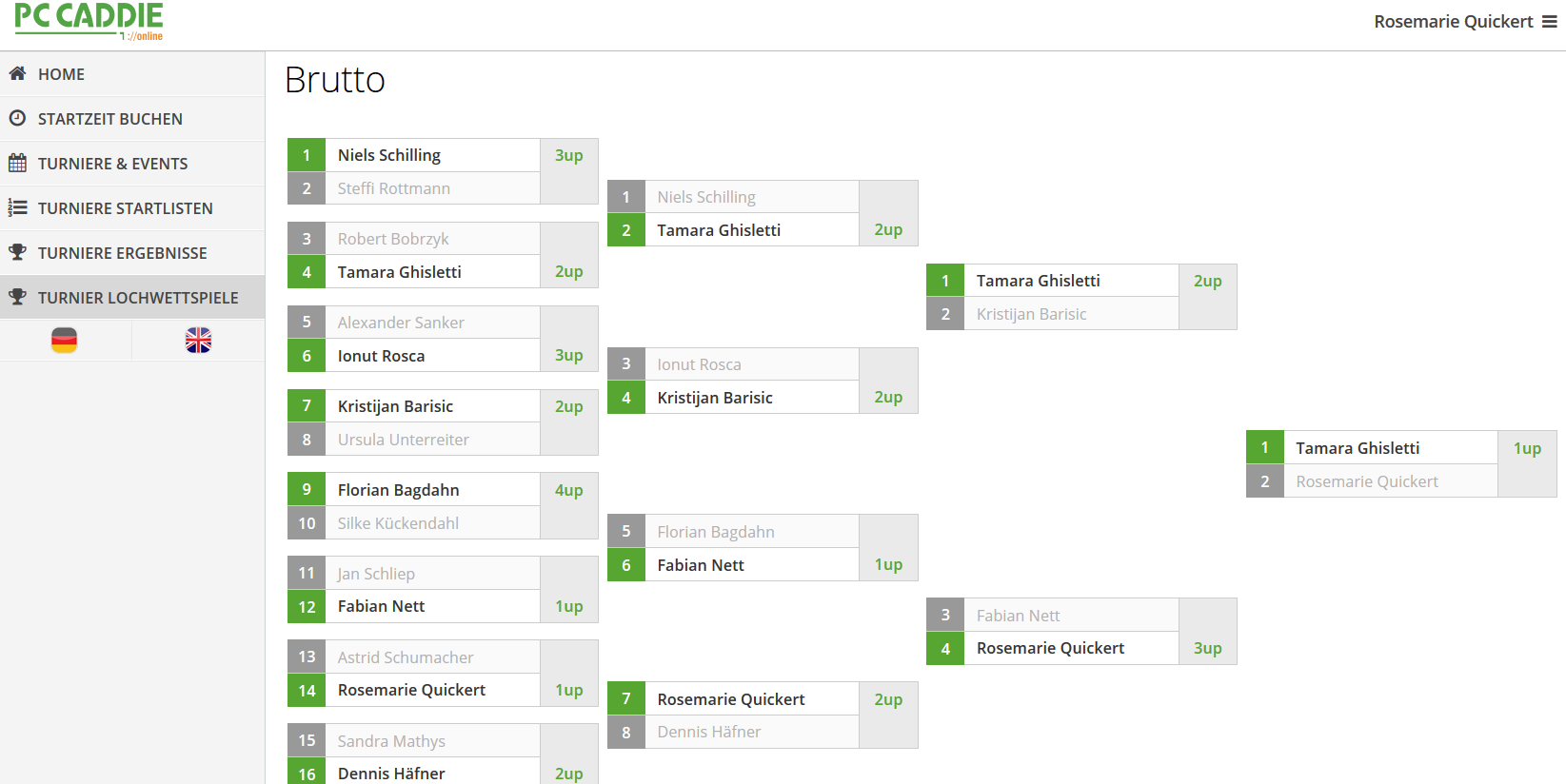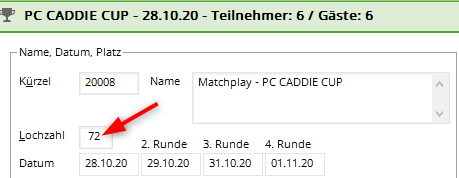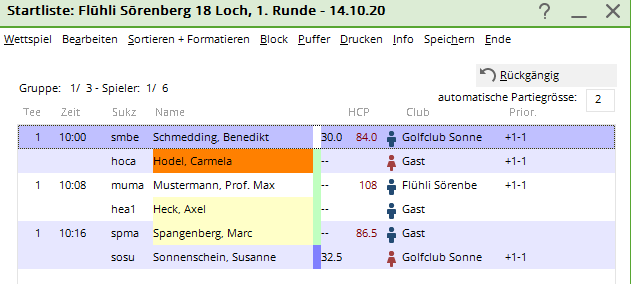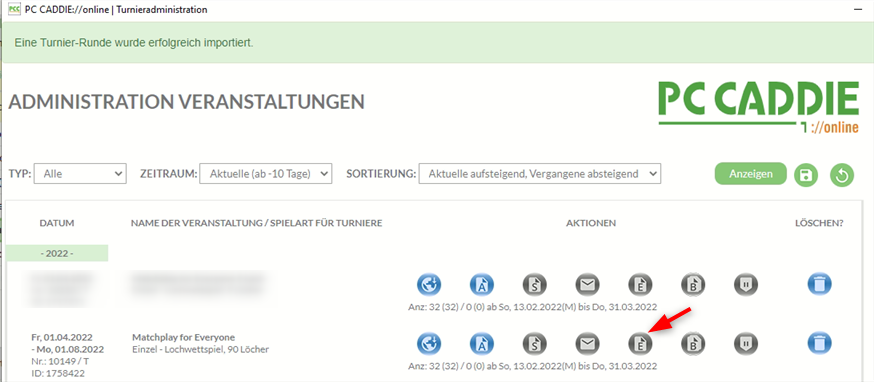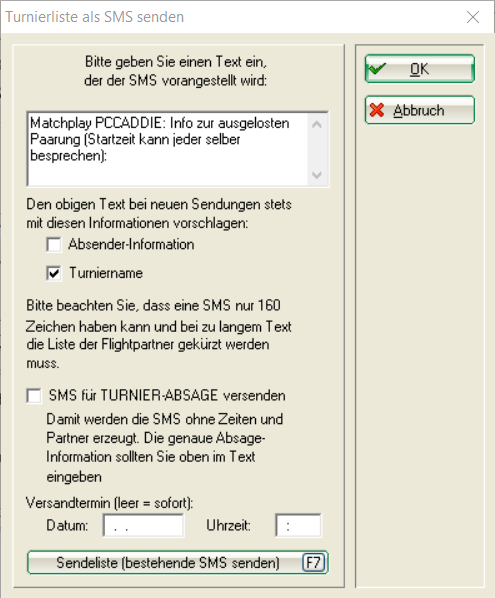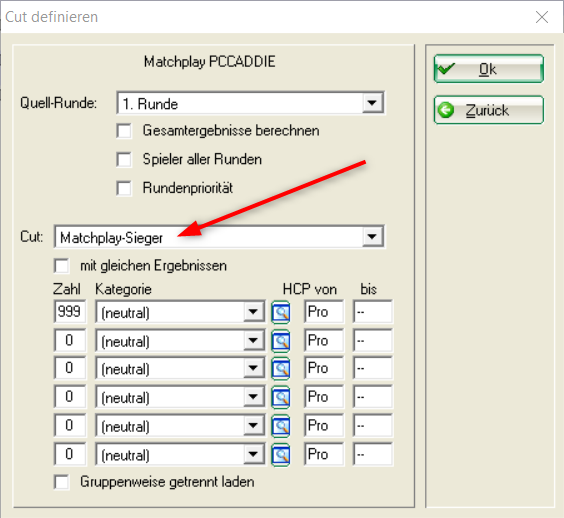−Inhaltsverzeichnis
Lochwettspiel
Für Lochwettspiele (Matchplay) können die Ergebnisse in allen Varianten eingeben und ans Intranet übertragen werden, egal ob als + für „Loch gewonnen“ oder „-“ für Loch verloren oder als Schläge.
Erklärungen
Bei Lochwettspielen (Matchplay) spielen die Spieler einzeln (oder in Vierer-Lochwettspielen zu zweit) gegeneinander. Üblicherweise wird beim Ergebnis jeweils nur festgestellt, wer ein Loch gewonnen oder verloren hat, ober ob das Loch unentschieden beendet wurde.
Im Netto-Lochspiel gibt es für die Verteilung der Vorgabenstriche zwei Varianten:
- Laut DGV-Empfehlung seit 2016, sind Vorgabenschläge besser auf den Löchern zu geben, deren Vorgabenverteiler-Schlüssel zwischen dem Playing Handicap des besseren Spielers und dem des schwächeren Spielers liegt, da dies gerechter ist. Diese Variante ist seitdem in PC CADDIE als Standard voreingestellt.
- Bis 2015 war es in PC CADDIE so, dass die Differenz des Playing Handicap der Gegner nach der Vorgabenverteilung aufsteigend, beginnend mit dem schwersten Loch, gegeben wurde. Falls Sie diese alte Verteilung wünschen, deaktivieren Sie die neue Standardeinstellung: zur Verteilung auf die Differenzlöcher.
Netto-Lochwettspiel Einzel
Turniereinstellungen allgemein
Stellen Sie in den Grundeinstellungen des Turniers die Spielform auf „Einzel“ und die „Zählweise“ auf Lochwettspiel (Matchplay). Sehr oft wird hier mit HCP-Faktor 3/4 gerechnet. Beachten Sie Ihre Ausschreibung!
Einstellung - Verteilung der Striche
Neben der Spielform klicken Sie auf „Spezial“, um die Einstellungen für die Verteilung der Vorgabestriche zu sehen oder bei Bedarf zu ändern. Lesen Sie hierzu auch weiter ungen: Verteilung der Striche auf Scorekarte.
Startliste
Erstellen Sie wie gewohnt eine Startliste, indem Sie lediglich die beiden Spieler, die gegeneinander spielen sollen, in eine 2er Partie einteilen.
Nach dem Handicapabgleich, den Sie wie gewohnt über das Intranet machen, sehen Sie auf der aktuellen Startliste die ermittelte Differenz der Vorgaben der beiden Partner (Der bessere Spieler wird auf Null gesetzt, der schwächere Spieler bekommt die Differenz der Vorgaben).
Scorekarte - Verteilung der Striche schwerste Löcher
So sah die Standardverteilung auf der Zählkarte früher aus: Der schwächere Spieler erhält 3/4 der Differenz zwischen den Vorgaben beider Spieler; aufsteigend verteilt auf die schwersten Löcher, beginnend mit der Vorgabe 1:
Scorekarte - Verteilung der Striche Differenzlöcher
Gemäß DGV werden die Vorgabenschläge besser auf den Löchern (=Differenzlöcher) gegeben, deren Vorgabenverteilerschlüssel zwischen dem Course Handicap des besseren Spielers und der des schwächeren Spielers liegt. Dies ist gerechter für ein Lochwettspiel.
Bedeutet: Da gegeneinander gespielt wird, werden auf das volle Course Handicap bezogen, alle Striche entfernt, die beide Spieler bei voller Vorgabe (oder 3/4) bekommen würden. Übrig bleiben nur die Striche auf den sogenannten „Differenzlöchern“; die Löcher, an denen nur der schwächere Spieler (bei voller oder 3/4 Vorgabe) zusätzlich Striche bekommen würde.
Beispiel Mit Handicapfaktor 3/4:
Zuerst wird die Differenz des vollen Course Handicaps der Partner ermittelt, davon dann 3/4 gerechnet und gerundet, dann wird noch geschaut, was der bessere Spieler einzeln mit HCP Faktor 3/4 für eine Vorgabe hat (in unserem Beispiel wäre das die Vorgabe 17), daher beginnen die Vorgabenstriche auf der Scorekarte mit der Vorgabe 18, dann 1, 2, 3, und 4.
Ergebniseingabe
Für die Ergebniseingabe haben Sie mehrere Möglichkeiten, und können diese auch mischen innerhalb eines Turnieres, je nachdem, wie die Spieler die Scorekarten des Lochwettspiels gefülllt haben!
Grundsätzlich sehen Sie den jeweiligen Lochwettspielgegner bei der Eingabe in der Anzeige.
Variante 1 - Summenergebnis
Sobald nur 1 Ergebnis z.B. 2up eingegeben wird bei Brutto, füllt sich das Nettofeld automatisch (das nicht gebraucht wird). Ausserdem füllen sich die Ergebnisfelder des Gegners automatisch analog mit 2down.
Variante 2 - Loch verloren oder gewonnen
Stellen Sie auf „Lochergebnisse“ und geben Sie wie folgt ein:
- Loch gewonnen: +
- Loch verloren: -
- Unentschieden: 0 (Null)
- nicht angetreten oder das Spiel als gewonnen gegeben: given
Auch mit dieser Variante füllen sich die Ergebnisse des Gegners analog, wenn Sie ein + eingegeben haben, bekommt der Gegner am selben Loch ein Minus (das Loch kann ja immer nur einer gewinnen 
Variante 3 - Zifferneingabe
Bei dieser Eingabevariante wird auch das Ergebnis des Gegners eingegeben. PC CADDIE ermittelt dann aus den Zahlen und Vorgaben der Gegner, wer das Loch gewonnen oder verloren hat. Wenn das Ergebnis des 2. Spielers der Gegner eingegeben wird, ist in der Spalte „Par“ das Par des Loches und das Ergebnis des Gegners zu sehen: 4/6 (Par4/gespielt6)
Ergebnisse Spielerliste
Egal wie gemischt die Ergebnisse (obige Varianten) eingegeben wurden, wenn Sie in die Spielerliste klicken, sind bereits alle Ergebnisse standardisiert umgerechnet. 4dn&2 bedeutet, dass der Spieler dem Gegner 4 Löcher unterlegen ist, und die letzen beiden Löcher nicht mehr gespielt wurden (keine Eingabe von Ergebnissen bei den letzten beiden Löchern)
Ergebnisliste Einzel-Lochwettspiel
Der Druck der Ergebnisliste listet die Päärchen auf, der Gewinner der Gegner ist immer etwas fetter gedruckt und steht an oberer Position. Für den Verlierer steht kein Ergebnis auf der Liste (das ist überflüssig, wenn der Gegner 2up gewonnen hat, braucht man das analoge Verliererergebnis 2down nicht extra zu betonen).
Ergebnisliste Teamwertung
Jederzeit können Sie auch Teams zuordnen und die Teamwertung drucken. Im folgenden drucken wir die Teamwertung.
Jahresmatchplay - Baum im Internet
Kunden, die mit dem PCCADDIE:://Online Turniermanagement arbeiten, können Matchplay Ergebnisse als Baumansicht Online stellen (nach dem BILD gibt es weitere Tipps zur Baumerstellung):
Auch Vierer-Spielformen sind als Baum möglich (ausser Vierball (Fourball) und Aggregat - da man hier die Lochwettspiele mit PC CADDIE nicht auswerten kann)!
fertige Darstellung Beispiel
Veröffentlichung Matchplay-Baum
Der Menüpunkt „Matchplay“ in Turnierkalender wird auf Wunsch freigeschaltet. Dazu wenden Sie sich bitte an den PC CADDIE online Support support@pccaddie-online.de
Mit Veröffentlichung der Ergebnisliste wird das Turnier unter „Matchplay“ angezeigt. Nach dem Eintrag von Ergebnissen müssen Sie das Turnier jedesmal ONLINE aktualisieren (Internet + Okay).
Bitte beachten Sie, dass auch die „Matchplay-Ergebnisdarstellung“ aktiviert sein muss unter Internet.
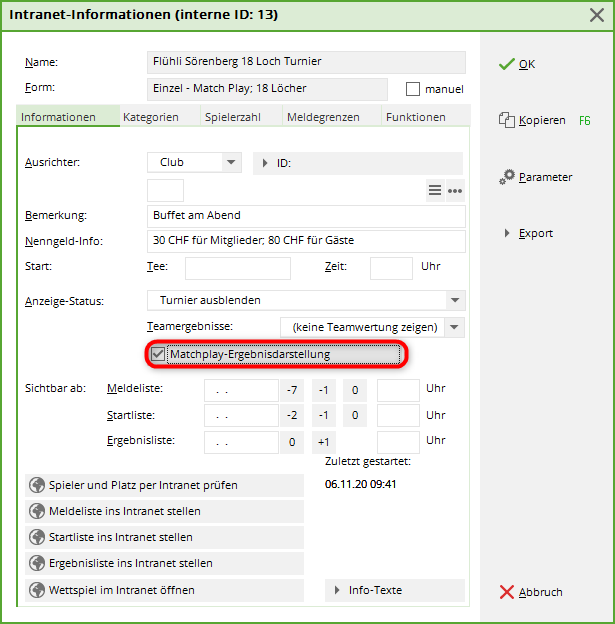
Matchplay anlegen
Legen Sie ein Wettspiel an mit passender Löcheranzahl: bei 16 Spielern 72 Löcher für 4 Runden, bei 32 Spielern 90 Löcher für 5 Runden, usw. Stellen Sie die Spielform auf EINZEL und die Zählweise auf LOCHWETTSPIEL.
Geben Sie beim Datum das Startdatum der Runde ein, an dem alle Paare gespielt haben müssen (Ganz wie Ihre Spieler es gewohnt sind).
1. Runde Startliste online anzeigen
Erstellen Sie eine Startliste mit Startzeiten in 2er Partien. Diese ist wichtig, damit der BAUM auf Ihrer Homepage erstellt werden kann.
Ausserdem können Sie damit den Spielern auch eine Scorekarte drucken. Die Spieler können sich ja trotzdem individuell zum Spiel verabreden (wie es beim Jahresmatchplay üblich ist).
Wenn Sie die Startliste online anzeigen wollen, können Sie das erreichen, indem Sie die ERGEBNISLISTE (auch wenn noch ohne ERGEBNISSE) übertragen und anschliessend in der Turnieradministration das „E“ aktivieren (muss blau sein):
SMS für Paarungen
Wenn Sie den Spielern SMS zu den Paarungen senden wollen, so seien Sie kreativ. Es macht wenig Sinn, die Info zur (provisorischen) Startzeit abzustellen, denn beim nächsten Lochwettspiel spielt evtl. CLUB gegen CLUB und Sie brauchen die Startzeit in der SMS.
Wenn Sie sich kurz halten im Text (das Beispiel ist schon fast zu lange, denn die Namen der beiden Spieler in der Paarung sollten ja noch angegeben werden), geht es z.B. so:
Ergebnisse 1. Runde eingeben
Lesen Sie unter: Ergebnisse Lochwettspiele eingeben
Immer wenn Sie Ergebnisse eingegeben haben, übertragen Sie das Wettspiel neu auf Ihre Homepage, damit der Baum sich Stück für Stück füllt.
Start der Folgerunden
Sobald alle Ergebnisse der 1. Runde eingegeben sind, können Sie mit der Cutfunktion die Matchplaysieger aus der 1. Runde in die 2. Runde laden.
Wenn Sie eine Startliste erstellen wollen für die 2. Runde, so lassen Sie einfach die Reihenfolge der Spieler so wie diese geladen wurden, das entspricht der „Baumdarstellung“. Wenn Sie keine Startliste mehr erstellen für die Folgerunden, ist dies auch möglich. Es reicht, wenn Sie die Ergebnisse richtig eingeben. Die Paare, die gegeneinander zu spielen haben, stehen durch die Startliste der 1. Runde und die Ergebniseingaben fest.
Für die Online Darstellung müssen Sie für jede Runde eine Startliste erstellen (anschließend ebenfalls mit Internet + okay übertragen).
Lochwettspiel VIERBALL und VIERER
Bei Lochwettspielen mit 2 Einzelergebnissen pro Spielerpaar wird die Auswertung nicht unterstützt ! Hier kann man lediglich Scorekarten drucken !!! Dies betrifft den Vierball (und den Aggregat).
Klassischer Vierer, Vierer Auswahldrive sowie Capman-Vierer kann man als Lochwettspiel auswerten, da es hier für eine Spielerpaarung nur jeweils 1 Ergebnis gibt !!